Fråga
Problem: Hur fixar jag Nvlddmkm.sys BSOD-fel på Windows?
Hej. Jag har fått en blå skärm vid slumpmässiga tillfällen – Nvlddmkm.sys. I de flesta fall startar den om min dator under en tid när jag spelar spel, även om det också har hänt när jag gick på tomgång och inte gjorde så mycket. Min dator kör Windows 10 om det hjälper.
Löst svar
Nvlddmkm.sys Blue Screen of Death[1] är ett stoppfel som startar om maskinen så snart det påträffas. Denna speciella BSOD har funnits i flera år, så den kan finnas på alla Windows-versioner, inklusive Windows XP / 7 / 8 / 10. Utan tvekan kan en abrupt omstart av systemet orsaka en mängd olika olägenheter, inklusive arbetsavbrott och dataförlust.
Nvlddmkm.sys BSOD kan relateras till flera olika felkoder som användare rapporterade att de har upplevt, inklusive:
- VIDEO_TDR_FAILURE
- PAGE_FAULT_IN_NONPAGED_AREA
- SYSTEM_THREAD_EXCEPTION_NOT_HANDLED
- UNEXPECTED_KERNEL_MODE_TRAP, etc.
Det vanligaste blåskärmsfelet som användare stöter på är dock VIDEO_TDR_FAILURE. Nvlddmkm.sys är en kritisk systemfil, som är installerad på Windows operativsystem som standard.
Problemen relaterade till .sys-filer bör i allmänhet behandlas som mycket allvarliga eftersom dessa filer är ansvariga för hård- och mjukvarukommunikation och andra kritiska funktioner. Följaktligen, om någon av .sys-filerna skadas, kanske du inte kan öppna viss programvara eller utföra uppgifter med extern hårdvara, som mus, tangentbord, skrivare, etc.
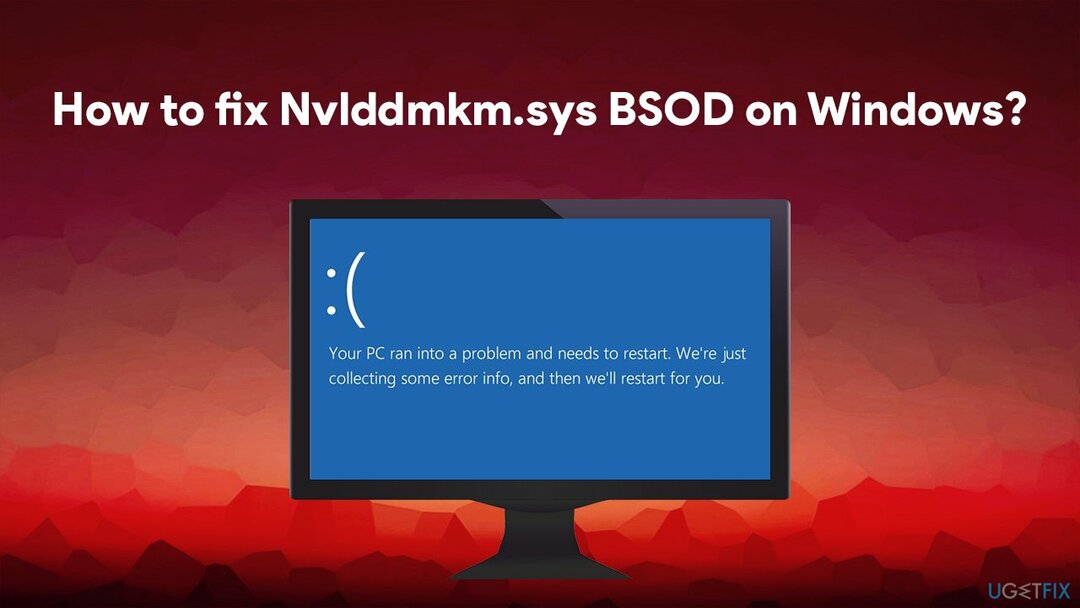
Vanligtvis dyker Nvlddmkm.sys-fel upp under PC-start, en mjukvarustart, när man försöker ansluta USB, skriva ut några dokument och så vidare. Enligt experter kan detta fel utlösas av felaktigt konfigurerade eller skadade drivrutiner, dåligt register[2] poster, skadlig programvara, felaktigt RAM-minne,[3] hårdvaru- och mjukvarukonflikter, skadade systemfiler, etc.
Därför, för att fixa Nvlddmkm.sys BSOD, kan du behöva göra en hel del felsökning, så det kan ta ganska lång tid. Vi rekommenderar dock starkt att undersöka det här problemet eftersom försummelse kan leda till ännu fler problem i framtiden. Nedan hittar du lösningar som bör hjälpa dig att bli av med detta vanliga blåskärmsfel.
Fixa 1. Kör ett automatiskt reparationsverktyg
För att reparera skadat system måste du köpa den licensierade versionen av Reimage Reimage.
Blåskärmsfel kan vara särskilt irriterande eftersom de avbryter allt arbete och tvingar en dator att starta om automatiskt. Som redan nämnts kan detta resultera i en fullständig dataförlust. Trots detta utför BSOD: er en mycket viktig funktion på Windows-operativsystem - de förhindrar stora skador på operativsystemet eller hårdvaran.
Det betyder inte att sådana fel ska ignoreras, eftersom det kan leda till ytterligare skada till den punkt när hela Windows OS måste installeras om. Att hitta grundorsaken till Nvlddmkm.sys eller andra stoppfel kan vara ganska svårt, särskilt för dem som inte är vana vid datorer.
Lyckligtvis behöver du inte oroa dig för detta, eftersom du istället kan använda automatisk reparationsprogramvara ReimageMac tvättmaskin X9. Dess förmåga att ersätta skadade Windows-filer och komponenter kan reparera ditt system på bara några minuter, allt utan att förlora viktiga filer eller annan data.
Fixa 2. Installera om Nvidia eller andra grafikdrivrutiner
För att reparera skadat system måste du köpa den licensierade versionen av Reimage Reimage.
VIDEO_TDR_FAILURE (Nvlddmkm.sys) indikerar ett problem med Nvidia- eller GPU-drivrutinsproblem. Därför rekommenderar vi dig avinstallera och installera sedan om drivrutinerna enligt beskrivningen nedan:
- Högerklicka på Start och plocka Enhetshanteraren
- Bygga ut Grafikkort sektion
- Högerklicka på din GPU och välj Avinstallera enheten
- I varningsmeddelandet, markera Ta bort drivrutinen för den här enheten låda
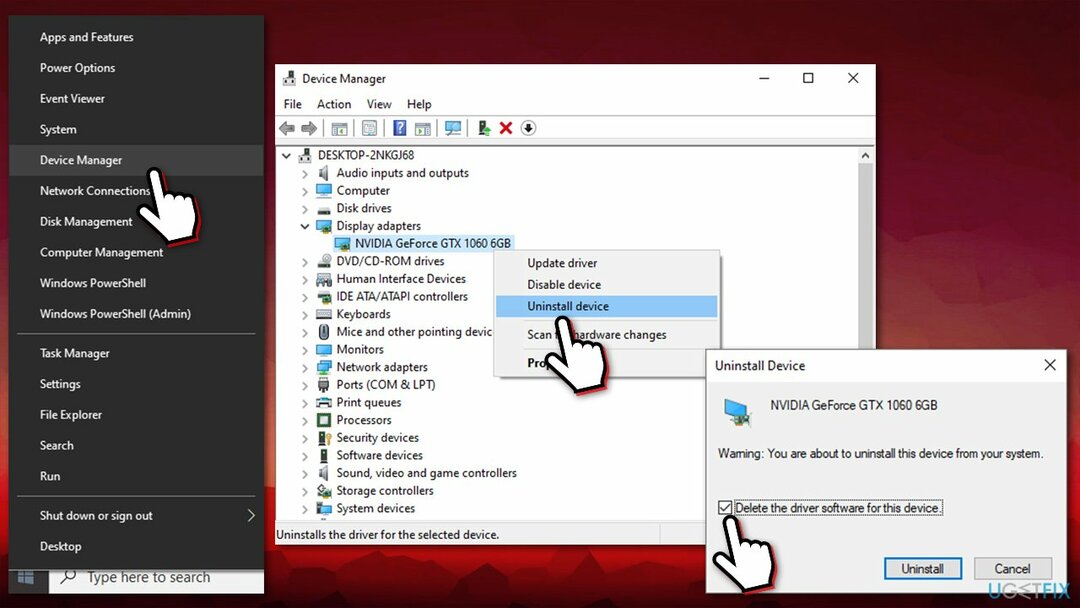
- Klick Avinstallera och starta om din PC.
Nu måste du installera den senaste versionen av dina GPU-drivrutiner. Enhetshanteraren är inte det bästa alternativet du kan välja överlägset (särskilt när du försöker fixa en blå skärm), så du bör ladda ner drivrutiner från din GPU-tillverkares webbplats. För det måste du känna till märket och modellen på ditt grafikkort.
Om du inte är säker eller inte vill installera fel drivrutiner finns det ett tredje alternativ – ladda ner och installera DriverFix. En automatisk drivrutinsuppdatering kommer att ladda ner och installera drivrutiner för alla systemkomponenter utan att du behöver oroa dig för några problem som kan uppstå på grund av inkompatibla eller korrupta drivrutiner.
Fixa 3. Kör programkompatibilitetsfelsökare
För att reparera skadat system måste du köpa den licensierade versionen av Reimage Reimage.
Konfliktprogram kan orsaka Blue Screen-fel. Så här kontrollerar du om du kör motstridig programvara på din maskin:
- Typ Felsökning i Windows sök och tryck Stiga på
- Klicka på till höger Ytterligare felsökare
- Scrolla ner och hitta Programkompatibilitet felsökare
- Klick Kör felsökaren och vänta på att resultatet ska dyka upp.
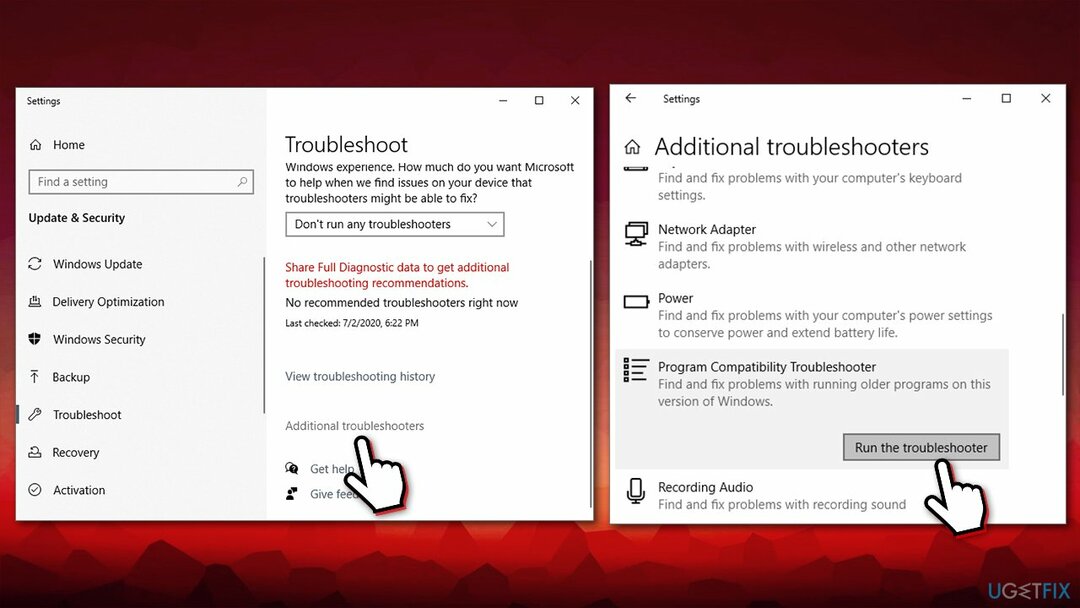
Fixa 4. Uppdatera Windows till den senaste versionen
För att reparera skadat system måste du köpa den licensierade versionen av Reimage Reimage.
- Skriv in Uppdateringar i Windows sök och tryck Stiga på
- Klicka på till höger i fönstret Sök efter uppdateringar
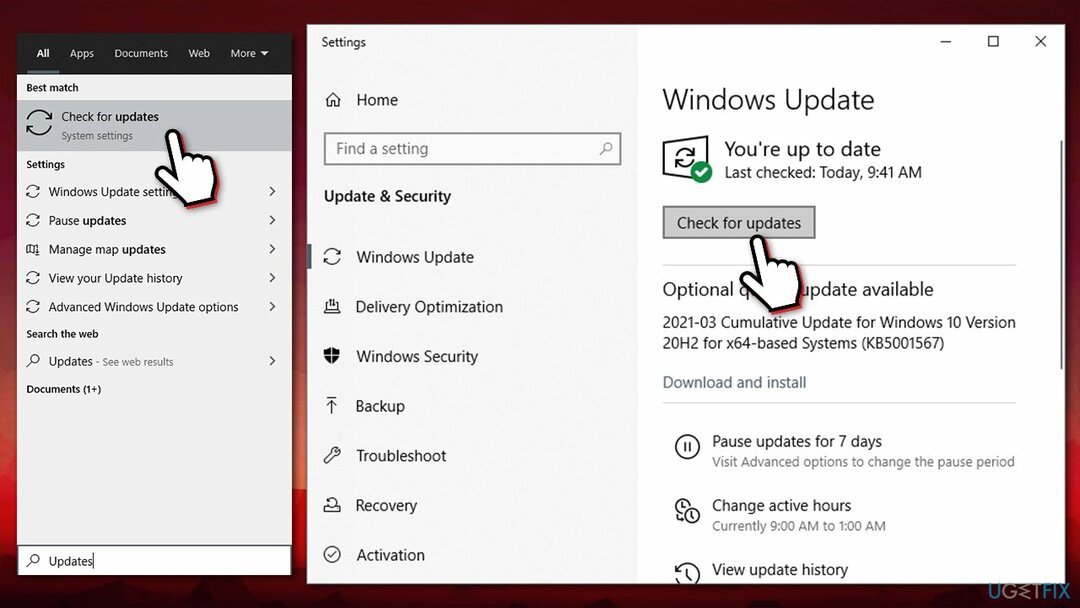
- Vänta tills Windows laddar ner och installerar uppdateringar
- Tillämpa alla tillgängliga valfria uppdateringar också
- Omstart din dator.
Fixa 5. Sök efter minnesproblem
För att reparera skadat system måste du köpa den licensierade versionen av Reimage Reimage.
Du kan kontrollera ditt RAM-minne med hjälp av Windows Memory Diagnostic-verktyget.
- Skriv in Minne i Windows sök och tryck Stiga på
- Plocka Starta om nu och leta efter problem (rekommenderas)
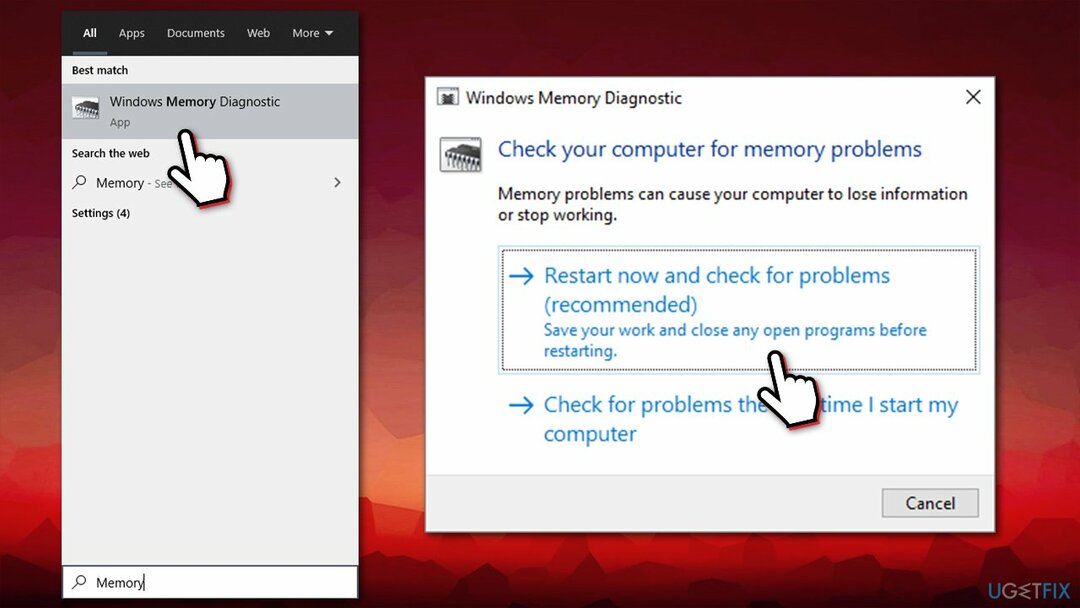
- Detta kommer omedelbart starta om din PC
- Kontrollen kommer att utföras precis före start och resultat rapporteras senare.
Fixa 6. Kontrollera disken för fel
För att reparera skadat system måste du köpa den licensierade versionen av Reimage Reimage.
- Skriv in cmd i Windows-sökning
- Högerklicka på Kommandotolken resultat och välj Kör som administratör
- När kommandotolken öppnas, kopiera och klistra in följande kommando:
chkdsk C: /f /r /x - Tryck Stiga på
- Den här åtgärden kommer att uppmana dig att schemalägga kontrollen efter en omstart av systemet, så skriv in Y och tryck på Enter
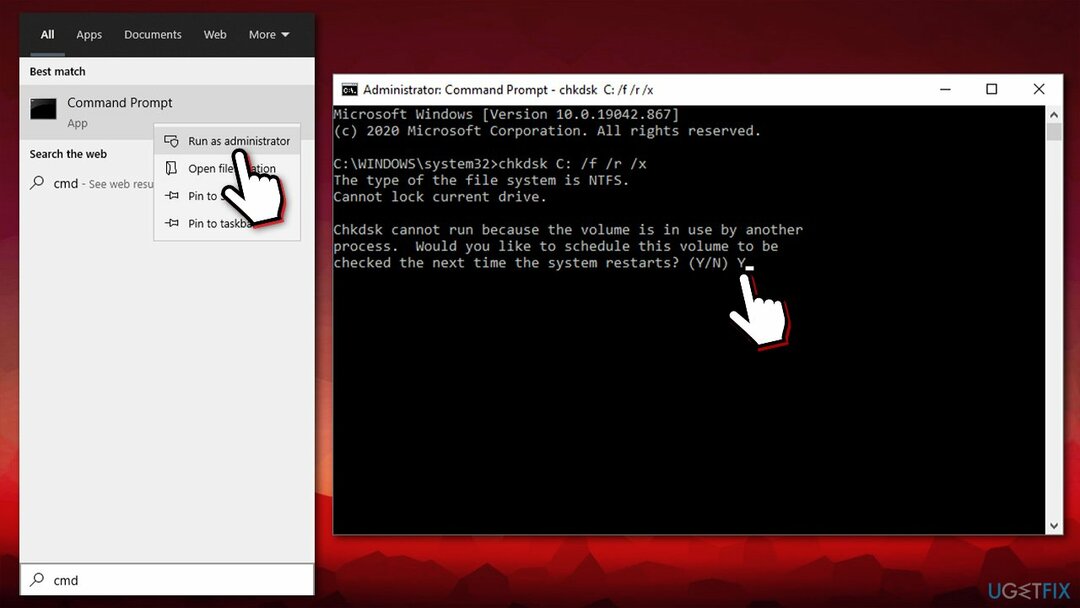
- Starta om din maskin för att starta diskkontrollen.
Fixa 7. Utför SFC-skanning
För att reparera skadat system måste du köpa den licensierade versionen av Reimage Reimage.
SFC kan söka efter systemfilskorruption:
- Öppen Kommandotolken som administratör som beskrivits ovan
- Klistra in följande kommando och tryck på Enter efter:
sfc /scannow - Vänta tills skanningen är klar (det kan ta lite tid) och stäng ner kommandotolken
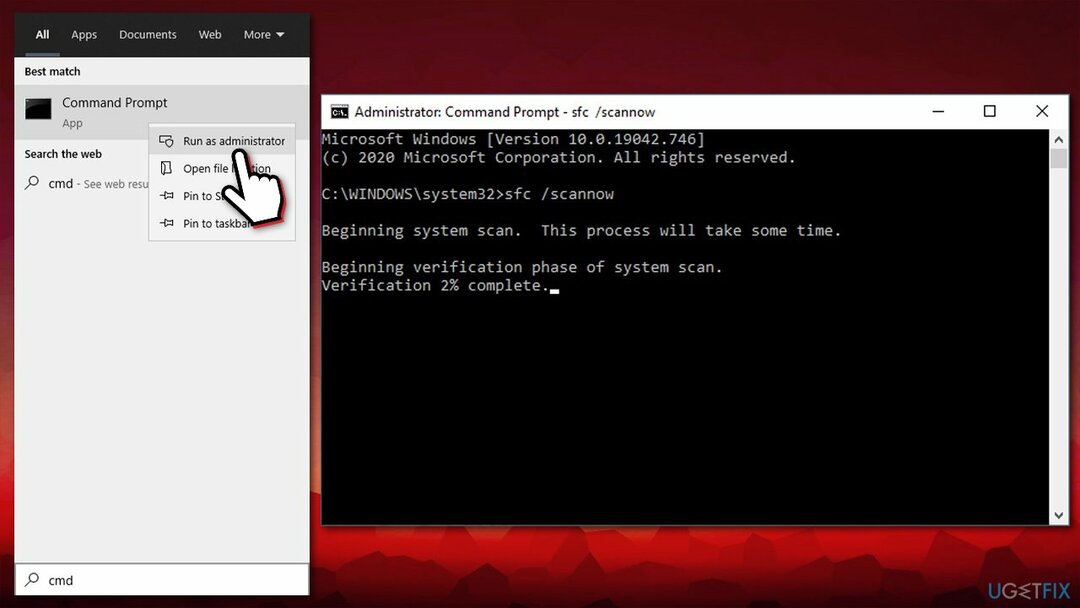
- Omstart din PC.
Reparera dina fel automatiskt
ugetfix.com-teamet försöker göra sitt bästa för att hjälpa användare att hitta de bästa lösningarna för att eliminera sina fel. Om du inte vill kämpa med manuella reparationstekniker, använd den automatiska programvaran. Alla rekommenderade produkter har testats och godkänts av våra proffs. Verktyg som du kan använda för att åtgärda ditt fel listas nedan:
Erbjudande
gör det nu!
Ladda ner FixLycka
Garanti
gör det nu!
Ladda ner FixLycka
Garanti
Om du misslyckades med att åtgärda ditt fel med Reimage, kontakta vårt supportteam för hjälp. Vänligen meddela oss alla detaljer som du tycker att vi borde veta om ditt problem.
Denna patenterade reparationsprocess använder en databas med 25 miljoner komponenter som kan ersätta alla skadade eller saknade filer på användarens dator.
För att reparera skadat system måste du köpa den licensierade versionen av Reimage verktyg för borttagning av skadlig programvara.

Privat internetåtkomst är ett VPN som kan förhindra din Internetleverantör, den regering, och tredje part från att spåra din online och låter dig vara helt anonym. Programvaran tillhandahåller dedikerade servrar för torrenting och streaming, vilket säkerställer optimal prestanda och inte saktar ner dig. Du kan också kringgå geografiska begränsningar och se tjänster som Netflix, BBC, Disney+ och andra populära streamingtjänster utan begränsningar, oavsett var du befinner dig.
Attacker med skadlig programvara, särskilt ransomware, är den överlägset största faran för dina bilder, videor, jobb- eller skolfiler. Eftersom cyberkriminella använder en robust krypteringsalgoritm för att låsa data, kan den inte längre användas förrän en lösensumma i bitcoin har betalats. Istället för att betala hackare bör du först försöka använda alternativ återhämtning metoder som kan hjälpa dig att återställa åtminstone en del av förlorad data. Annars kan du också förlora dina pengar, tillsammans med filerna. Ett av de bästa verktygen som kan återställa åtminstone några av de krypterade filerna – Data Recovery Pro.